word行高
word软件是我们在接触办公软件中比较基础通用,而且使用率高的计算机软件,它涉及的文字处理,表格设置等技能,都是办公人员应该掌握的。word的知识细节点很多,今天小编想讲解一下关于word行高的知识。行高包括两种,页面本身的行高和word表格中的行高,两个word行高究竟如何设置,今天我们就来讲解一下。
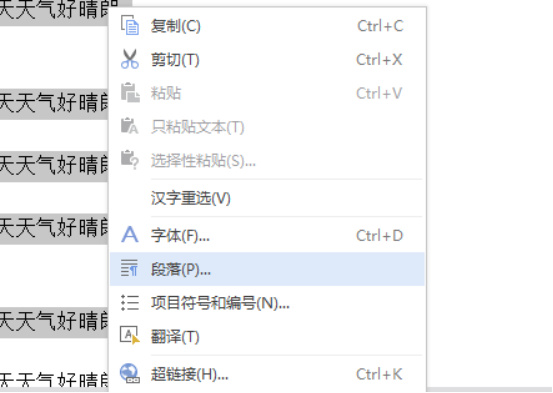
word行高的具体设置方法
word软件是我们在接触办公软件中比较基础通用,而且使用率高的计算机软件,它涉及的文字处理,表格设置等技能,都是办公人员应该掌握的。word的知识细节点很多,今天小编想讲解一下关于word行高的知识。行高包括两种,页面本身的行高和word表格中的行高,两个word行高究竟如何设置,今天我们就来讲解一下。
word文档中的行高设置
1、首先选择你要设置word行高的文字,然后鼠标右击文字,在弹出来的页面中点击段落。
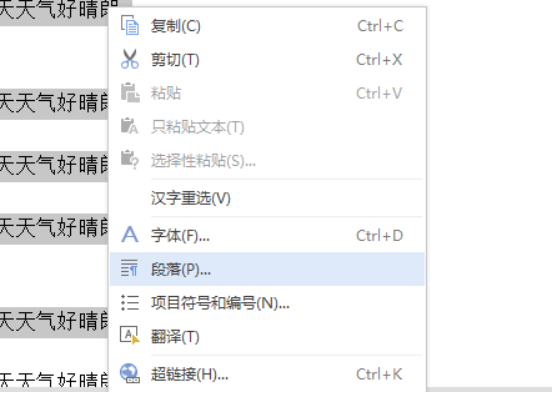
2、接着点击缩进和间距。

3.在“段落”里找到“行距”和“设置值”,一般情况下不用改变,用默认的单倍行距就行。但如果有特殊要求,可以自行设置。先点“行距”下面的下三角,选择“固定值”,再从“设置值”里设成相应的值。

如何调整word表格行高
1.首先打开需要修改的word表格文档。
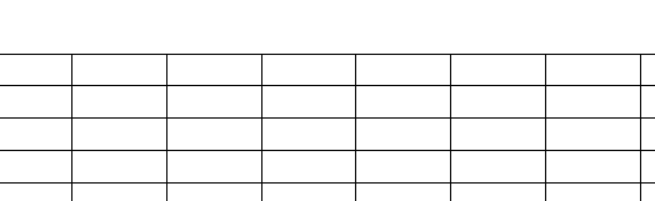
2.右键点击要修改的表格单元格,在弹出的菜单选择表格属性。
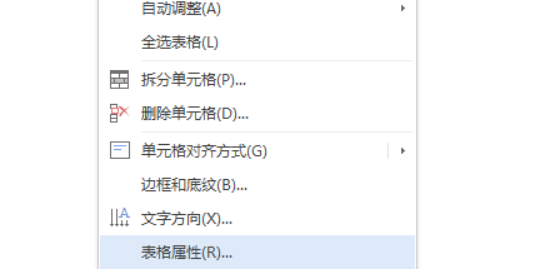
3.在弹出的窗口选择行,然后就可以看到修改行高的选项了。

4.点击确定后就完成了表格行高的设置。
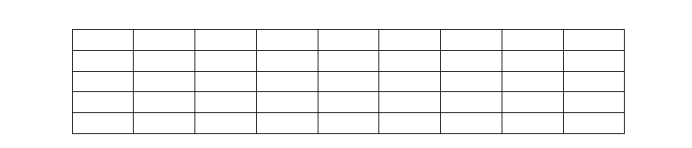
小伙伴们按照以上的课程就可以自己对word行高进行调整与更改,通过小编的系统展示和讲解,是不是很轻松的学会了。大家一定要多多练习,熟能生巧,将知识牢牢记在心中,方便在工作中得心应手。掌握更多的计算机技巧,提高自己的能力。
本篇文章使用以下硬件型号:联想小新Air15;系统版本:win10;软件版本:WPS 2016。
如何调整word行高?
经常遇到word行高过大或者过小的问题,但是造成word行高不正常的原因很多,这里小编将大家可能会遇到此问题的解决方法全部整理出来,大家可以一个一个的尝试,绝对有一种方法可以帮你解决!
方法一:将光标放到需调整的那一排上,然后打开菜单栏“格式”中“段落”,在弹出“段落”窗口中进入“缩进和间距”,将“对齐方式”设置为“两端对齐”或者是“左对齐”确定,就可以恢复正常了!
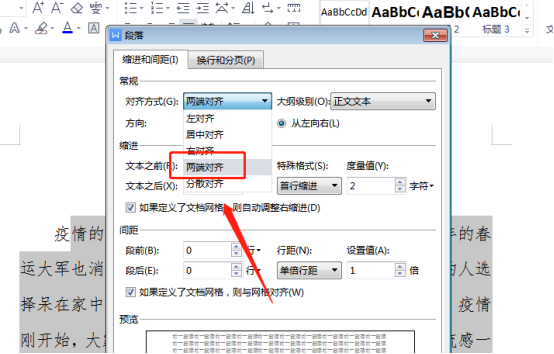
方法二:首先,使用word快捷键“ Ctrl + A ”,全选所有文字,然后进入菜单栏的“格式”中“字体”,弹出的“字体”窗口中进入“字符间距”,将“缩放”设置成“100%”,将“间距”设为标准,确定即可。

方法三:首先,选中需要调整的段落或者句子,然后右键单击,选择“段落”,在段落中进入“中文版式”,然后将“允许西文单词在中间换行”勾选确定。
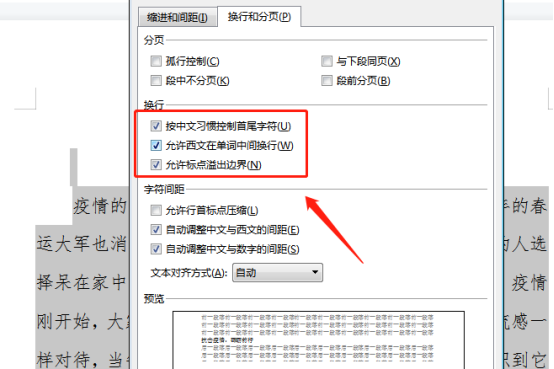
提示:若以上方法都无法帮你解决“word行高”问题,可以尝试清除格式(编辑-->清除-->格式)后再次尝试以上几种方法。以上就是小编为大家介绍的word怎么调整行高的方法,这些方法操作起来很简单,也非常容易学。大家都学会了吗?
本篇文章使用以下硬件型号:联想小新Air15;系统版本:win10;软件版本:Microsoft Office Word 2019。

